vscode终端历史记录丢失通常由意外关闭或配置问题导致,可通过检查设置、备份文件和调整配置避免。1.确保正常关闭vscode;2.定期备份.bash_history或.zsh_history文件;3.配置histsize和histfilesize环境变量增大历史记录容量;4.使用版本控制工具或第三方插件辅助恢复;5.检查vscode设置避免启用清除历史选项。
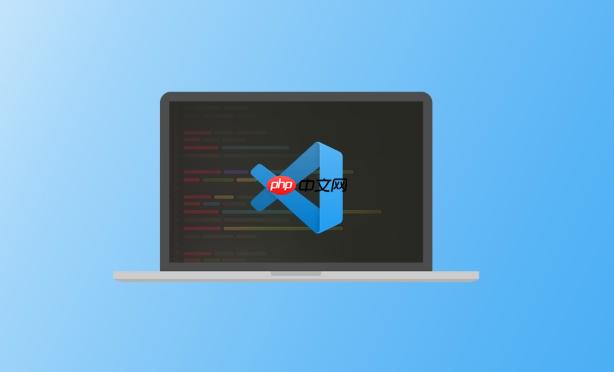
VSCode终端历史记录丢失,别慌!这通常是因为终端会话意外关闭或者VSCode自身的一些小bug。核心在于理解VSCode如何管理终端历史,并采取相应措施恢复或避免丢失。
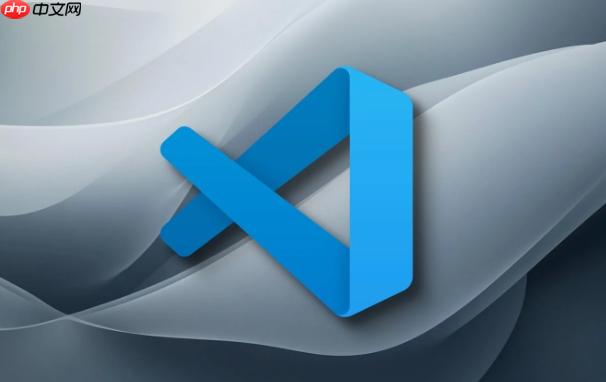
解决这个问题,可以尝试从VSCode设置、终端配置以及系统层面入手。

终端历史记录丢失的原因有很多,常见的包括:
很遗憾,如果终端历史记录已经丢失,并且没有进行任何备份,那么直接恢复的可能性很小。但是,可以尝试以下方法:

.bash_history或.zsh_history文件: 终端历史记录通常保存在用户主目录下的.bash_history(对于bash终端)或.zsh_history(对于zsh终端)文件中。你可以尝试打开这些文件,看看是否能找到之前执行过的命令。需要注意的是,这些文件可能被隐藏,需要在文件管理器中开启显示隐藏文件的选项。.bash_history或.zsh_history文件也纳入了版本控制,那么你可以尝试从之前的提交中恢复这些文件。预防胜于治疗,以下是一些可以帮助你避免VSCode终端历史记录丢失的方法:
定期备份.bash_history或.zsh_history文件: 可以编写一个脚本,定期将.bash_history或.zsh_history文件备份到其他位置,这样即使终端历史记录丢失,也可以从备份中恢复。
配置终端历史记录大小: 可以通过设置HISTSIZE和HISTFILESIZE环境变量来控制终端历史记录的大小。例如,在.bashrc或.zshrc文件中添加以下内容:
export HISTSIZE=10000 export HISTFILESIZE=10000
这将设置终端历史记录最多保存10000条命令。
使用VSCode插件: 有一些VSCode插件可以帮助你管理终端历史记录,例如“Terminal History”等。这些插件通常提供历史记录搜索、过滤等功能,可以方便地查找之前执行过的命令。
避免强制关闭VSCode: 尽量避免强制关闭VSCode,正常关闭可以确保终端历史记录被正确保存。
检查VSCode设置: 检查VSCode设置,确保没有启用清除终端历史记录的选项。
VSCode提供了丰富的配置选项,可以自定义终端的外观和行为。例如,可以修改终端的字体、颜色、背景色等。以下是一些常用的配置选项:
terminal.integrated.fontFamily: 设置终端字体。terminal.integrated.fontSize: 设置终端字体大小。terminal.integrated.cursorStyle: 设置光标样式。terminal.integrated.cursorBlinking: 设置光标是否闪烁。terminal.integrated.shell.windows: 设置Windows平台使用的shell。terminal.integrated.shell.linux: 设置Linux平台使用的shell。terminal.integrated.shell.osx: 设置macOS平台使用的shell。terminal.integrated.profiles.windows: 配置Windows平台的终端profile。terminal.integrated.profiles.linux: 配置Linux平台的终端profile。terminal.integrated.profiles.osx: 配置macOS平台的终端profile。可以在VSCode的settings.json文件中修改这些配置选项。
VSCode终端支持多种快捷键,可以提高工作效率。以下是一些常用的快捷键:
Ctrl + ``:打开或关闭终端面板。Ctrl + Shift + ``:新建终端。Ctrl + C:中断当前进程。Ctrl + D:关闭终端。Ctrl + Shift + 5:拆分终端。Ctrl + PageUp/PageDown:切换终端。Up/Down:浏览历史命令。Ctrl + R:搜索历史命令。可以在VSCode终端中使用&&、||、;等符号来运行多个命令。
command1 && command2: 只有当command1成功执行后,才会执行command2。command1 || command2: 只有当command1执行失败后,才会执行command2。command1 ; command2: 先执行command1,然后执行command2,无论command1是否成功执行。例如,可以使用以下命令来编译并运行一个C++程序:
g++ main.cpp -o main && ./main
如果VSCode终端无法启动或显示异常,可以尝试以下方法:
记住,遇到问题时,保持冷静,逐步排查,总能找到解决方案。
以上就是VSCode终端历史记录丢失怎么办?VSCode命令记录恢复技巧的详细内容,更多请关注php中文网其它相关文章!

每个人都需要一台速度更快、更稳定的 PC。随着时间的推移,垃圾文件、旧注册表数据和不必要的后台进程会占用资源并降低性能。幸运的是,许多工具可以让 Windows 保持平稳运行。




Copyright 2014-2025 https://www.php.cn/ All Rights Reserved | php.cn | 湘ICP备2023035733号